0:パソコン操作の
:基礎知識
:画像の基礎知識
:文字化けについて
13:Vixの
「簡単」ダウンロード
(初心者の方は、こちらからダウンロードして下さい。解凍ソフトが不要です)
OutLook Express へのアカウントの設定方法
パソコンを使って、メールをやり取りする為には、メールソフトに「メールアカウント」という設定をしなければなりません。
インターネットメールは、インターネット接続するブロバイダーのコンピューターの中に、皆さんの「私書箱」を設置することで実現しています。この私書箱の名前が、「メールアカウント」というものです。
アカウント・popサーバー……など、専門用語が出てきますので、私のアカウント設定を参考に説明していきます。
OutlookExpressを起動し、「ツール」→「アカウント」を選びます。
「インターネットアカウント」というウインドウが開いたら、「メール」タグを選択して下さい。

私の場合は、複数のメールアカウントを使っていますので、アカウントがたくさんありますが、普通は一つ、です。
アカウントを選択して、「プロパティ」ボタンを押します。
「アカウント名のプロパティ」が開きます。
「全般」タグを開いて下さい。
 「メールアカウント」には
「メールアカウント」には
自分が分かり易い、適当な名前を付けて下さい。
例えば、ブロバイダーの名前、などです。
「ユーザー情報」の「名前」は
メールを発信した時、相手のメールソフト上に表示される名前です。
自分の名前・愛称・ニックネームなどが良いでしょう。
個人名を出したくない時は、ここを書き換えておかないとダメですよ!
電子メールアドレスは、
自分のメールアドレスを書きます。
[ ****@****.ne.jp ]
という形になっていると思います。
「サーバー」タグを開いて下さい。
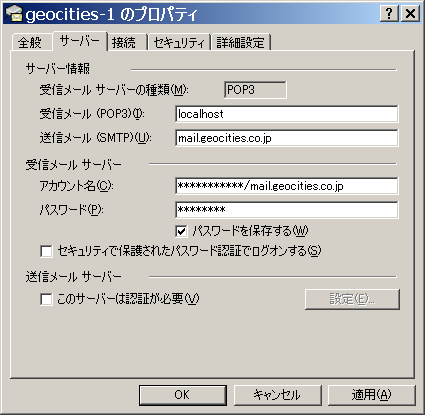
ここの入力は、ブロバイダーから連絡された資料を見ながらの入力になります。
「受信メールサーバーの種類」は
ほとんどが「pop3」だと思います。
「受信メール」欄には
受信メールサーバー名を書きます。
多くが「localhost」になっています。
「送信メール」欄には
送信メールサーバー名を書きます。
「アカウント名」には
自分のメールアドレスを書きます。
下を参考にして下さい。
「パスワード」欄には、
パスワードを間違いの無いように書き込みます。
打ち込んでも、見えないので、より注意して下さい。
ここを記入する時は、必ずブロバイダーとの契約書を確認しながら、書き込んで下さい。
「アカウント名」欄には、「/」以降を書かないように指摘しているブロバイダーもあります。
必ず、契約書を見て確認して下さい。
最初の部分が自分のメールアドレスと同じ場合と、異なる場合があります。
また、「@」は付かず、「/」を使います。
その後ろもメールアドレスとは違いますので気を付けて下さい。
(ブロバイダーによって、少し違う名前で呼んでいる場合がありますが、
分かるところを先に書いて、残ったのがそこ…! ということです)
「受信メール」と「送信メール」欄に同じサーバー名を書くブロバイダーもあります。
「接続」タグ以降、「セキュリティ」・「詳細設定」タグは、特に触ることはないと思います。
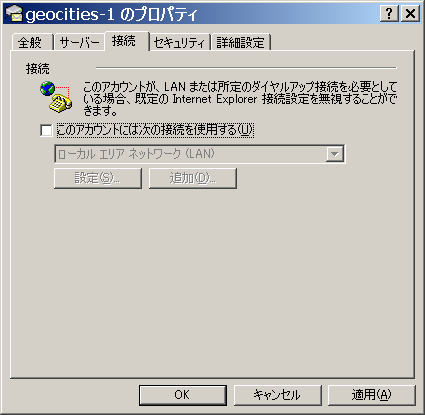
………
より詳しくは、下のホームページなどを参考にして下さい。
マイクロソフト OutlookExpress(Ver-5)
http://www.auc.jp/newdoc/friends/mail/oe.html
http://www.dion.ne.jp/support/mail/win/oe55/index2.html
マイクロソフト OutlookExpress(Ver-6)
http://support.spacetown.ne.jp/FAQ/sst/SSTQ0202.asp
http://support.biglobe.ne.jp/help/mailer/outlook/oe6chg.html
マック用OutlookExpressの設定方法
http://www.rifnet.or.jp/support2/mac/mail/
http://www.future-s.com/support/support_setting_m_oe5.htm
http://www.alles.or.jp/support/setup/mail/macoe5_1.html